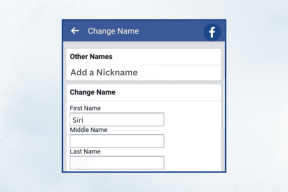6 καλύτεροι τρόποι για να διορθώσετε ότι η οθόνη Mac δεν λειτουργεί μετά το ξύπνημα από τον ύπνο
Miscellanea / / April 03, 2023
Όποτε δεν εργάζεστε ενεργά στο Mac σας, θα απενεργοποιεί αυτόματα την οθόνη για εξοικονόμηση ενέργειας. Το ίδιο ισχύει για εκείνους τους χρήστες MacBook που έχουν συνδέσει μια εξωτερική οθόνη για χρήση macOS σε μεγαλύτερη οθόνη.

Ωστόσο, ορισμένοι χρήστες αντιμετωπίζουν το πρόβλημα της μη ενεργοποίησης της οθόνης Mac μετά την έξοδο από τη λειτουργία ύπνου. Ανατρέξτε στον οδηγό μας όταν Το Mac δεν εντοπίζει εξωτερική οθόνη. Σε αυτήν την ανάρτηση, θα συζητήσουμε τις καλύτερες επιδιορθώσεις για το ότι η οθόνη Mac δεν λειτουργεί μετά τον ύπνο.
1. Ελέγξτε τα επίπεδα φωτεινότητας της οθόνης
Η πρώτη βασική λύση για την επίλυση αυτού του προβλήματος είναι ο έλεγχος των επιπέδων φωτεινότητας της οθόνης του Mac σας. Εάν η οθόνη του Mac σας δεν λειτουργεί σωστά μετά τη μετάβαση σε κατάσταση αναστολής λειτουργίας, θα πρέπει να αρχίσετε να πατάτε τα πλήκτρα λειτουργίας στο Mac σας για να αυξήσετε τα επίπεδα φωτεινότητας της οθόνης. Τα επίπεδα φωτεινότητας μπορεί να έχουν πέσει στο χαμηλότερο επίπεδο ακόμη και όταν το Mac σας δεν βρίσκεται σε κατάσταση αναστολής λειτουργίας.
Εάν χρησιμοποιείτε MacBook Air ή iMac με Magic Keyboard, πατήστε το πλήκτρο F2 για να αυξήσετε τη φωτεινότητα της οθόνης.

Εάν είστε MacBook Pro με Touch Bar, πατήστε το εικονίδιο Brightness στη γραμμή αφής.

2. Συνδέστε το φορτιστή με το MacBook σας
Εάν αντιμετωπίζετε αυτό το πρόβλημα στο MacBook σας και η οθόνη δεν έχει ενεργοποιηθεί παρά την αύξηση των επιπέδων φωτεινότητας, το MacBook σας μπορεί να χρειάζεται λίγη τροφοδοσία για την εκκίνηση. Μπορείτε να δοκιμάσετε να συνδέσετε το φορτιστή σας και να περιμένετε μερικά λεπτά για να ελέγξετε εάν η οθόνη ανάβει ξανά. Εάν διαθέτετε MacBook Air και έχετε αντιμετωπίσει ποτέ κάποιο πρόβλημα όσον αφορά τη φόρτισή του, μπορείτε να διαβάσετε την ανάρτησή μας που προτείνει οι καλύτεροι τρόποι για να διορθώσετε το MacBook Air που δεν φορτίζεται.
3. Αναγκαστική επανεκκίνηση του Mac σας
Εάν η οθόνη του Mac σας δεν έχει ακόμα ενεργοποιηθεί, μπορείτε να προσπαθήσετε να την επανεκκινήσετε αναγκαστικά πατώντας παρατεταμένα το κουμπί λειτουργίας ή το κουμπί Touch ID στο πληκτρολόγιό σας Mac. Θα χρειαστεί να συνεχίσετε να πατάτε αυτά τα τρία κουμπιά μέχρι να σβήσει η οθόνη και να επανεκκινηθεί το Mac σας. Η αναγκαστική επανεκκίνηση μπορεί να βοηθήσει με πολλά άλλα προβλήματα που σχετίζονται με το υλικό και το λογισμικό στο Mac σας.

4. Επαναφορά SMC
Το SMC ή το System Management Controller είναι ένα τσιπ διαθέσιμο για Mac ή iMac που βασίζονται σε Intel που ελέγχει και αποθηκεύει κρίσιμες λεπτομέρειες διαφορετικών λειτουργιών υλικού. Επειδή μιλάμε για τη φωτεινότητα της οθόνης, μπορείτε να δοκιμάσετε να επαναφέρετε το SMC του Mac ή του iMac σας για να ελέγξετε αν λύνει το πρόβλημα.
Σημειώστε ότι η επαναφορά SMC δεν ισχύει για μοντέλα Mac που εκτελούνται σε τσιπ M1, M2, M1 Pro ή M1 Max. Η ίδια η επανεκκίνηση αυτών των Mac λειτουργεί σαν τη διαδικασία επαναφοράς SMC.
Βήμα 1: Πατήστε παρατεταμένα το κουμπί λειτουργίας μέχρι να τερματιστεί η λειτουργία του Mac σας.
Βήμα 2: Αφού τερματιστεί η λειτουργία του Mac σας, περιμένετε μερικά δευτερόλεπτα και πατήστε Shift + Left Option + Left Control. Πατήστε και κρατήστε πατημένο το κουμπί λειτουργίας.
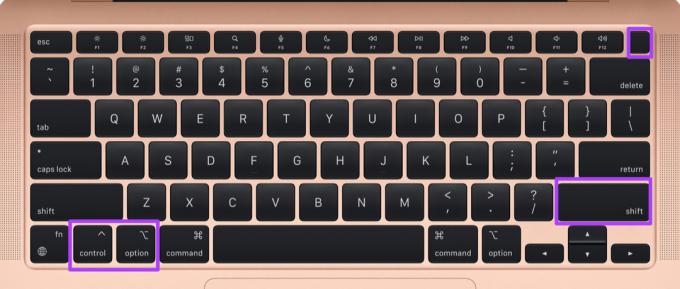
Συνεχίστε να πατάτε τα τέσσερα πλήκτρα για άλλα 7 δευτερόλεπτα. Εάν το Mac σας ενεργοποιηθεί, θα παίξει ξανά τον προεπιλεγμένο ήχο εκκίνησης ενώ κρατάτε πατημένα τα πλήκτρα.
Όταν δείτε το λογότυπο της Apple, τότε η οθόνη θα ενεργοποιηθεί κανονικά. Αλλά αν δεν εκκινείται μετά το λογότυπο της Apple, ελέγξτε την επόμενη λύση.
5. Επαναφορά NVRAM
Μια άλλη λύση για Mac που βασίζονται σε Intel είναι η επαναφορά NVRAM. Το NVRAM ή η μη πτητική μνήμη τυχαίας πρόσβασης περιέχει πληροφορίες όπως ένταση ήχου, επιλογή δίσκου εκκίνησης, ζώνη ώρας και άλλα. Εάν δεν μπορείτε να ενεργοποιήσετε την οθόνη μετά την αναστολή λειτουργίας στο Mac σας, μπορείτε να δοκιμάσετε να επαναφέρετε το NVRAM. Λάβετε υπόψη ότι μετά την επαναφορά του NVRAM, θα πρέπει να προσαρμόσετε ξανά αυτές τις ρυθμίσεις στο Mac σας.
Βήμα 1: Πατήστε παρατεταμένα το κουμπί λειτουργίας στο Mac σας.
Βήμα 2: Αφού τερματιστεί η λειτουργία του Mac σας, πατήστε ξανά το κουμπί λειτουργίας για να εκκινήσετε το Mac σας.
Βήμα 3: Ενώ το Mac σας ενεργοποιείται, πατήστε Option + Command + P + R για 20 δευτερόλεπτα.
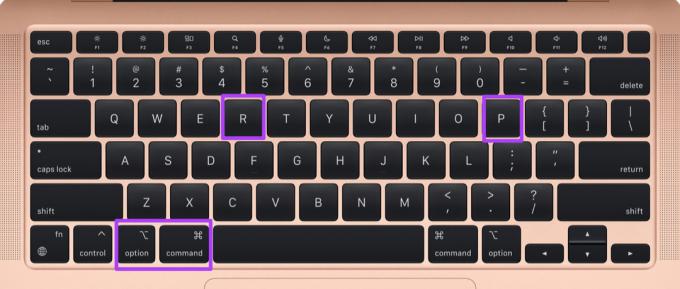
Βήμα 4: Αφήστε και τα τέσσερα πλήκτρα όταν εμφανιστεί το λογότυπο της Apple για δεύτερη φορά. Αυτό σημαίνει ότι η επαναφορά NVRAM έχει ολοκληρωθεί. Μετά από αυτό, το Mac σας θα επανεκκινήσει.
Βήμα 5: Ελέγξτε εάν η οθόνη ανάβει ξανά ή όχι.
Σημειώστε ότι η επαναφορά NVRAM ισχύει μόνο για Mac που βασίζονται σε Intel. Η επανεκκίνηση ενός Mac που εκτελείται σε τσιπ M1, M2, M1 Pro ή M1 Max ισοδυναμεί με την εκτέλεση επαναφοράς NVRAM.
6. Επισκεφτείτε το πλησιέστερο κατάστημα της Apple εάν τίποτα δεν λειτουργεί
Εάν καμία από τις λύσεις μέχρι στιγμής δεν λειτουργεί, ενδέχεται να υπάρχει κάποιο πρόβλημα οπίσθιου φωτισμού με την οθόνη του Mac σας. Σας προτείνουμε να επισκεφτείτε το πλησιέστερο Apple Store για να πληκτρολογήσετε την επισκευή της οθόνης Mac σας. Θα πρέπει να ελέγξετε μία φορά εάν το μοντέλο Mac σας καλύπτεται κάτω από το Σχέδιο Apple Care.
Καλημερούδια
Αν και αυτές οι λύσεις θα βοηθήσουν στην αφύπνιση της οθόνης Mac σας, μπορείτε επίσης να δείτε την ανάρτησή μας που εξηγεί πώς να αποτρέψετε την αδράνεια του MacBook όταν το καπάκι είναι κλειστό.
Τελευταία ενημέρωση στις 28 Σεπτεμβρίου 2022
Το παραπάνω άρθρο μπορεί να περιέχει συνδέσμους συνεργατών που βοηθούν στην υποστήριξη της Guiding Tech. Ωστόσο, δεν επηρεάζει τη συντακτική μας ακεραιότητα. Το περιεχόμενο παραμένει αμερόληπτο και αυθεντικό.
Γραμμένο από
Paurush Chaudhary
Απομυθοποιώντας τον κόσμο της τεχνολογίας με τον απλούστερο τρόπο και επιλύοντας καθημερινά προβλήματα που σχετίζονται με Smartphones, Laptops, τηλεοράσεις και πλατφόρμες ροής περιεχομένου.